Cara Menghemat Baterai di Chromebook: 7 Kiat Teratas
Meskipun Chromebook memiliki masa pakai baterai yang luar biasa(incredible battery life) , sistem operasi Chrome tidak memiliki mekanisme bawaan (misalnya penghemat baterai, mode daya rendah, dll.) yang membantu memperpanjang masa pakai baterai. Meskipun demikian, ada cara untuk mengubah fitur dan pengaturan Chromebook Anda untuk meminimalkan penggunaan baterai.(Chromebook)
Dalam artikel ini kami akan membahas 7 cara menghemat baterai di Chromebook Anda . Anda juga akan mempelajari cara memeriksa kesehatan baterai Chromebook dan tips perawatan baterai berguna lainnya.

1. Turunkan Kecerahan Tampilan(Display Brightness) dan Lampu Latar Keyboard(Keyboard Backlight)
Kecerahan layar yang terlalu tinggi adalah salah satu penyebab utama pengurasan baterai dan panas berlebih pada gadget(overheating in gadgets) dan perangkat bertenaga baterai lainnya. Untuk memperpanjang masa pakai baterai Chromebook Anda, pertahankan kecerahan layar pada tingkat terendah di mana konten layar tetap terlihat.
Tekan tombol Turunkan Kecerahan(Brightness Down) untuk mengurangi lampu tampilan Chromebook Anda. Atau, klik area notifikasi dan pindahkan penggeser kecerahan ke kiri.

Mematikan lampu latar keyboard, terutama di luar ruangan atau di ruangan yang terang, juga akan meminimalkan konsumsi baterai. Tekan tombol Alt + Brightness Down untuk menurunkan kecerahan lampu latar keyboard.
2. Tutup Tab Browser yang Tidak Digunakan
Situs web yang Anda kunjungi di Chrome dan browser lain menggunakan sumber daya CPU buku Chrome , jejak memori, dan masa pakai baterai—bahkan saat tab tidak terbuka. Luncurkan browser Anda dan tutup halaman web atau tab yang tidak lagi Anda perlukan. Jika Anda tidak ingin kehilangan tab, Anda cukup mem-bookmark halaman web.
Untuk menandai halaman web di Chrome dan Mozilla Firefox , tekan Ctrl + D atau pilih ikon bintang(star icon) di bilah alamat dan pilih Selesai(Done) .
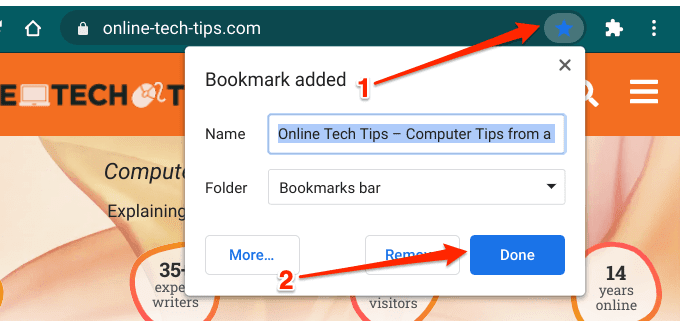
3. Tutup Aplikasi yang Tidak Dibutuhkan
Terlalu banyak aplikasi yang dibuka secara bersamaan akan menguras baterai Chromebook Anda lebih cepat dari biasanya. Tutup aplikasi yang tidak lagi Anda gunakan atau butuhkan; melakukannya akan sangat mengurangi konsumsi baterai. Ketuk(Tap) dan tahan (atau klik kanan) aplikasi di Rak (Shelf)Chromebook Anda dan pilih Tutup(Close) pada menu konteks.
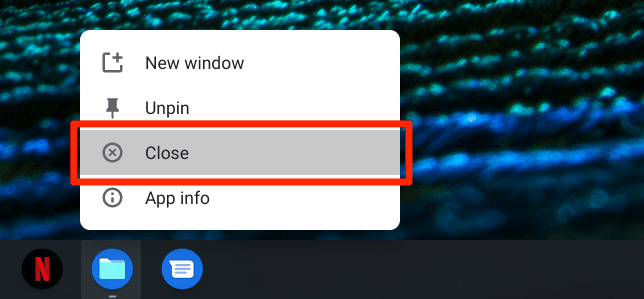
Sebagai alternatif, tekan tombol Tampilkan jendela(Show windows) dan geser aplikasi ke atas atau klik ikon x(x icon) . Anda juga dapat menutup paksa aplikasi dari menu Preferensi Android(Android Preferences) . Buka aplikasi Pengaturan(Settings) dan buka Aplikasi(Apps) > Google Play Store dan klik Kelola preferensi Android(Manage Android preferences) .

Chrome OS akan meluncurkan antarmuka baru dari aplikasi Pengaturan(Settings) ; pilih Aplikasi & pemberitahuan(Apps & notifications) , pilih Lihat semua aplikasi(See all apps) dan pilih aplikasi yang ingin Anda tutup paksa.

Pilih tombol Force Stop dan pilih OK pada konfirmasi konfirmasi untuk menutup aplikasi.

4. Nonaktifkan Bluetooth
Saat Anda membiarkan Bluetooth diaktifkan sepanjang waktu, Chromebook Anda akan secara aktif memindai perangkat Bluetooth terdekat . Ini akan berdampak negatif (negatif) pada masa pakai baterai perangkat Anda—walaupun efeknya cukup minimal. Karenanya(Hence) , usahakan untuk selalu menonaktifkan Bluetooth kecuali Anda membutuhkannya.
Ketuk ikon Baterai(Battery icon) di sudut kiri bawah layar dan ketuk ikon Bluetooth(Bluetooth icon) untuk mematikannya. Atau, buka Pengaturan(Settings) > Bluetooth dan matikan Bluetooth .
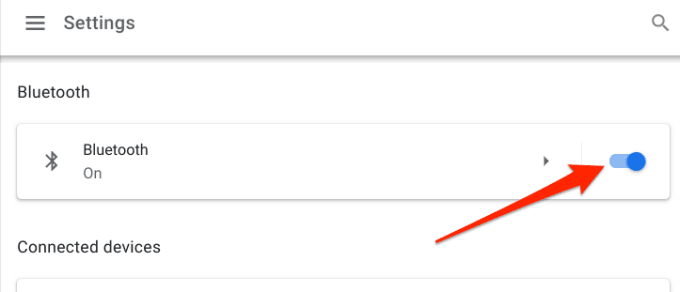
5. Matikan Wi-Fi Saat Tidak Digunakan
Saat Anda tidak tersambung ke jaringan nirkabel, membiarkan Wi-Fi diaktifkan akan menyebabkan Chromebook terus-menerus menjelajah jaringan yang tersedia. Aktivitas tanpa akhir ini juga menguras baterai perangkat Anda. Untuk menghemat baterai di Chromebook , biasakan untuk mematikan Wi-Fi saat Anda tidak tersambung ke jaringan nirkabel.
Buka aplikasi Pengaturan(Settings) , pilih Jaringan(Network) , dan matikan Wi-Fi . Lebih baik(Better) lagi, ketuk area notifikasi dan ketuk ikon Wi-Fi.

6. Cabut Aksesori USB
Beberapa perangkat eksternal (misalnya ponsel cerdas, keyboard, mouse, dll.) menarik daya dari port USB Chromebook Anda . Untuk menghemat baterai, cabut aksesori atau perangkat bertenaga USB yang tidak Anda gunakan.
7. Periksa Pengaturan Manajemen Tutup
Buka pengaturan Chrome OS dan pastikan Chromebook Anda dikonfigurasi untuk tidur saat Anda menutup penutupnya. Jika tidak, layar akan tetap menyala dan menghabiskan baterai Chromebook Anda di latar belakang.
Buka menu manajemen daya Chromebook Anda ( Pengaturan(Settings) > Perangkat(Device) > Daya(Power) ) dan aktifkan opsi " Tidur(Sleep) saat penutup tertutup". Selain itu, pastikan opsi idle untuk “While charging” dan “While on battery” diatur ke mode Tidur(Sleep) atau Matikan tampilan(Turn off display) .

Meskipun kedua opsi membantu meminimalkan penggunaan baterai, menyetel Chromebook ke mode tidur saat idle akan menghemat lebih banyak masa pakai baterai(save more battery life) daripada hanya mematikan layar.
Seberapa Kuat (Strong)Baterai(Battery) Chromebook Anda ?
Jika baterai Chromebook Anda terus mengalami aktivitas yang tidak biasa setelah melakukan tips hemat baterai yang disebutkan di atas, itu bisa menjadi tanda baterai rusak (atau menurun). Ikuti langkah-langkah di bawah ini untuk menggunakan Crosh—lingkungan Command Shell Chrome OS—untuk memeriksa kesehatan baterai Chromebook, tingkat pengosongan, dan metrik terkait baterai lainnya.
1. Tekan Control + Alt + T dari desktop Chromebook atau dalam aplikasi apa pun untuk meluncurkan Crosh . Itu akan membuka tab Chrome baru tempat Anda dapat mengakses shell Chrome OS .
2. Ketik atau tempel battery_test di terminal dan tekan Enter .
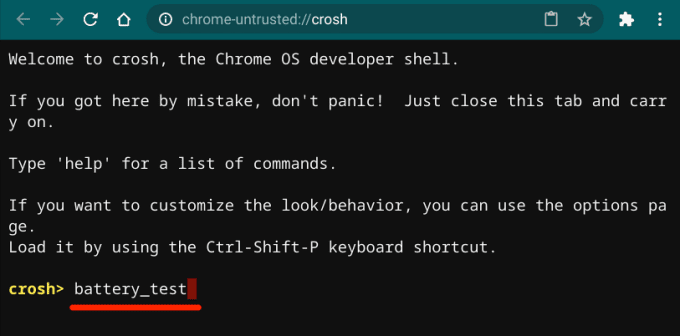
3. Perhatikan gambar “Kesehatan baterai”.

Umumnya, peringkat 80% (atau lebih tinggi) menunjukkan baterai yang sehat. Jika kesehatan baterai di bawah 80%, Anda mungkin perlu mengganti baterai Chromebook. Hubungi produsen Chromebook(Contact your Chromebook manufacturer) Anda untuk memeriksa baterai perangkat Anda.
Cara lain untuk mengonfirmasi apakah baterai Chromebook Anda dalam kondisi baik adalah dengan memeriksa jumlah siklusnya—berapa kali Anda mengosongkan baterai Chromebook sebelum mengisi ulang sepenuhnya. Ketik atau tempel info battery_firmware(battery_firmware info) di shell Chrome OS dan tekan Enter .

Perhatikan(Take) gambar pada baris “Jumlah siklus(Cycle) ”.

Baterai berbasis Lithium yang umum akan memakan waktu sekitar 300-500 siklus pengisian sebelum mencapai masa pakainya, yaitu, sebelum kapasitasnya mulai turun.
Kiat Perawatan Baterai Chromebook
Baterai yang sehat adalah Chromebook yang sehat . Selain rekomendasi yang disebutkan di atas, praktik berikut akan membantu Anda mendapatkan yang terbaik dari baterai Chromebook Anda.(Chromebook)
1. Gunakan Aksesoris Pengisian Asli(1. Use Authentic Charging Accessories)
Mengisi daya Chromebook Anda dengan aksesori yang tidak bermerek atau palsu akan menyebabkan baterai lebih cepat habis. Lebih buruk lagi, aksesori pengisi daya tiruan dapat merusak baterai Chromebook dan komponen perangkat keras lainnya dalam jangka panjang.
Pastikan Anda hanya menggunakan aksesori pengisian daya (adaptor, kabel, dll.) yang dikirimkan bersama Chromebook bawaan(Chromebook) Anda . Jika Anda kehilangan pengisi daya, belilah pengganti yang kompatibel dari outlet resmi. Demikian juga(Likewise) , pastikan Anda tidak mencolokkan Chromebook ke stopkontak yang rusak. Itu dapat merusak aksesori pengisian daya dan baterai Anda; gunakan pelindung lonjakan arus(surge protector) , jika Anda memilikinya.

2. Simpan Chromebook Anda di Lingkungan yang Dingin(2. Keep Your Chromebook in Cool Environments)
Penelitian menunjukkan bahwa perangkat yang terlalu panas kehilangan daya baterai lebih cepat(overheated devices lose battery charge quicker) daripada perangkat yang disimpan dalam kondisi atmosfer yang sejuk. Hindari(Avoid) menyimpan Chromebook di lingkungan yang panas—misalnya sinar matahari langsung, mobil yang panas, atau di dekat ventilasi pemanas—untuk waktu yang lama. Melakukannya menghasilkan pengosongan baterai yang lebih cepat bahkan saat Anda tidak menggunakan Chromebook.
Hemat Baterai Chromebook Anda
Umumnya, menghemat baterai di Chromebook berkisar pada membuang hal-hal (aplikasi, aksesori eksternal, lampu latar keyboard, tab browser, dll.) yang dapat Anda lakukan tanpanya. Jika Anda masih mengalami masalah pengurasan baterai, mulai ulang Chromebook atau perbarui ke Chrome OS terbaru (buka Setelan(Settings) > Tentang Chrome OS(About Chrome OS) > Periksa Pembaruan(Check for Updates) ).
Selain itu, mengunci Chromebook saat tidak digunakan adalah praktik hemat baterai yang hebat. Tutup penutupnya atau tahan tombol daya dan pilih Kunci(Lock) . Lebih baik(Better) lagi, matikan jika Anda tidak akan menggunakannya untuk waktu yang lama.
Jika semua teknik pemecahan masalah gagal dan masalah pengurasan baterai berlanjut, pencucian daya (baca: pengaturan ulang pabrik) Chromebook Anda(power-washing (read: factory-resetting) your Chromebook) dapat memperbaiki masalah. Namun, sebelum Anda melakukannya, hubungi produsen Chromebook Anda atau kunjungi pusat layanan terdekat.
Related posts
Cara Menggunakan Chromebook Anda sebagai Monitor Kedua
Cara Mengosongkan Ruang di Chromebook Anda
Cara Memasang Firefox untuk Chromebook
Cara Merawat & Memperpanjang Masa Pakai Baterai Perangkat Anda
Cara Menggunakan Zoom di Chromebook
Cara Mendigitalkan DVD
Cara Membuat Tim di Microsoft Teams
Cara Melihat Halaman dan File yang Di-cache dari Peramban Anda
8 Ide Teknologi Terbaik untuk Mengatasi Isolasi Diri
7 Tips Optimasi SEO Teknis untuk Situs Web Apa Pun
Cara Menghapus folder Windows.old di Windows 7/8/10
Cara Memeriksa Baterai AirPods di Android dan Windows
Cara Mengatur Halaman Master di Adobe InDesign CC
Cara Mengubah Laptop Lama Menjadi Chromebook
Menggunakan Antarmuka Web Transmisi
Cara Memulihkan Akun Facebook yang Diretas
Matikan Kontrol Akun Pengguna (UAC) untuk Aplikasi Tertentu
Cara Menerbangkan Drone untuk Pemula Total
Cara Menghapus Aplikasi di Chromebook
Cara Mengambil Tangkapan Layar di Nintendo Switch
